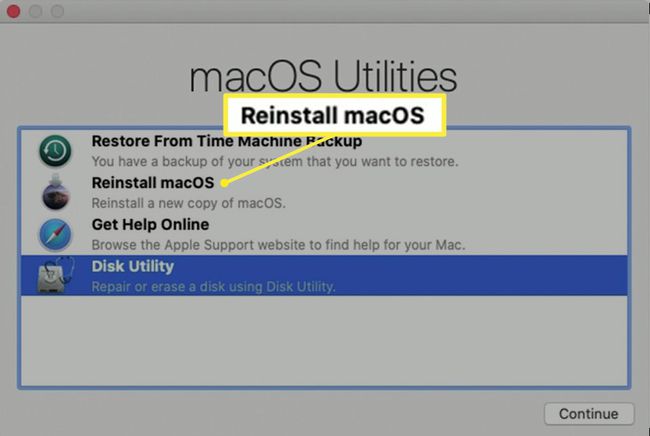როგორ დავაფორმოთ Mac მყარი დისკი Disk Utility-ით
რა უნდა იცოდეთ
- ხანგრძლივად დააჭირეთ ბრძანება+რ Mac-ის აღდგენის რეჟიმში დასაწყებად. აირჩიეთ დისკის კომუნალური პროგრამა > განაგრძეთ. Აირჩიე შენი მყარი დისკი გვერდითა ზოლში.
- აირჩიეთ რედაქტირება > წაშალეთ APFS მოცულობა მენიუს ზოლიდან და წაშლა.
- აირჩიეთ თქვენი მყარი დისკი. აირჩიეთ წაშლა და დაასახელეთ დისკი. ქვეშ ფორმატიაირჩიეთ ფორმატი. აირჩიეთ წაშლა. აირჩიეთ ხელახლა დააინსტალირე macOS.
ეს სტატია განმარტავს, თუ როგორ უნდა დააფორმოთ Mac მყარი დისკი Disk Utility-ის გამოყენებით სისტემებზე macOS Catalina, მოჯავე, მაღალი სიერა და სიერა, ისევე, როგორც OS X El Capitan. კატალინას კიდევ ერთი ნაბიჯი სჭირდება.
როგორ დავაფორმოთ მყარი დისკი Mac-ისთვის
დისკის კომუნალური პროგრამა არის უფასო აპლიკაცია, რომელიც მოყვება Mac კომპიუტერები. შეგიძლიათ გამოიყენოთ Disk Utility თქვენი Mac-ის მთავარი მყარი დისკის დასაფორმებლად, რომელსაც მოიხსენიებენ როგორც თქვენს გაშვების დისკიან ნებისმიერი სხვა დისკი, მათ შორის USB ფლეშ დრაივი, SSD, ან სხვა შენახვის მოწყობილობა. ფორმატირების პროცესი წაშლის და აფორმატებს არჩეულ დისკს.
დისკის ფორმატირების პროცესი წაშლის მოწყობილობაზე ამჟამად შენახულ ყველა მონაცემს. დარწმუნდით, რომ გაქვთ ა
დააფორმატეთ თქვენი მყარი დისკი Disk Utility-ით და macOS Catalina-ით
Catalina-ს ფორმატირების პროცესი მოიცავს დამატებით საფეხურს, რომელიც დაკავშირებულია მონაცემთა მეორე მოცულობასთან, როგორც მითითებულია.
-
გაუშვით თქვენი Mac macOS Recovery-დან.
ამისათვის გადატვირთეთ თქვენი Mac და დაუყოვნებლივ დააჭირეთ და ხანგრძლივად დააჭირეთ Command + R. როდესაც ხედავთ გაშვების ეკრანს, როგორიცაა Apple-ის ლოგო ან მბრუნავი გლობუსი, გაათავისუფლეთ კლავიშები. მოთხოვნის შემთხვევაში შეიყვანეთ პაროლი. როდესაც ხედავთ Utilities ფანჯარას, გაშვება დასრულებულია.
-
აირჩიეთ დისკის კომუნალური პროგრამა წელს კომუნალური ფანჯარა macOS Recovery-ში და შემდეგ აირჩიეთ განაგრძეთ.

Catalina-სთვის, გვერდითა ზოლში, იპოვეთ მონაცემთა მოცულობა იგივე სახელით, როგორც თქვენი მყარი დისკი, მაგალითად, Macintosh HD - მონაცემები. თუ თქვენ გაქვთ ეს მოცულობა, აირჩიეთ იგი.
აირჩიეთ რედაქტირება > წაშალეთ APFS მოცულობა მენიუს ზოლიდან ან აირჩიეთ წაშლის ღილაკი ( – ) Disk Utility ინსტრუმენტთა პანელში.
-
როდესაც მოგეთხოვებათ დადასტურება, აირჩიეთ წაშლა. (არ აირჩიოთ მოცულობის ჯგუფის წაშლა.)
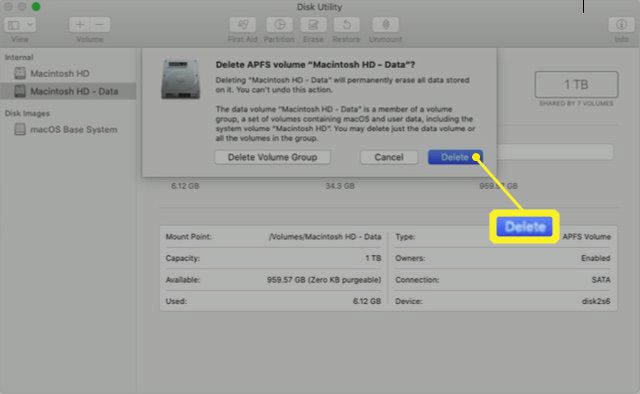
ხმის წაშლის შემდეგ აირჩიეთ Macintosh HD (ან რასაც თქვენ დაარქვით თქვენი დისკი) გვერდითა ზოლში.
აირჩიეთ წაშლა ღილაკი ან ჩანართი.
შეიყვანეთ სახელი, რომელიც გსურთ რომ ჰქონდეს მოცულობას წაშლის შემდეგ, როგორიცაა Macintosh HD.
ქვეშ ფორმატი, აირჩიე რომელიმე APFS ან Mac OS გაფართოებული (ჟურნალიზებული) Mac ტომად ფორმატირება. Disk Utility აჩვენებს რეკომენდებულ Mac ფორმატს ნაგულისხმევად.
აირჩიეთ წაშლა დისკის წაშლის დასაწყებად. შეიძლება მოგეთხოვოთ შეიყვანოთ თქვენი Apple ID.
დასრულების შემდეგ, გამოდით Disk Utility-ზე, რათა დაბრუნდეთ კომუნალური ფანჯარა.
თუ გსურთ, რომ თქვენსმა Mac-მა შეძლოს ხელახლა ჩართვა ამ ტომიდან, აირჩიეთ ხელახლა დააინსტალირე macOS Utilities ფანჯრიდან და შემდეგ მიჰყევით ეკრანზე მითითებებს, რათა ხელახლა დააინსტალიროთ macOS მოცულობაზე.
დააფორმატეთ თქვენი მყარი დისკი macOS-ის სხვა ვერსიებით
თუ იყენებთ Mojave-ს, High Sierra-ს, Sierra-ს ან OS X El Capitan-ს, მონაცემების დამატებითი მოცულობა არ არის წასაშლელი.
-
გაუშვით თქვენი Mac macOS Recovery-დან.
ამისათვის გადატვირთეთ თქვენი Mac და დაუყოვნებლივ დააჭირეთ და ხანგრძლივად დააჭირეთ ბრძანება + რ. როდესაც ხედავთ გაშვების ეკრანს, როგორიცაა Apple-ის ლოგო ან მბრუნავი გლობუსი, გაათავისუფლეთ კლავიშები. მოთხოვნის შემთხვევაში შეიყვანეთ პაროლი. როდესაც ხედავთ Utilities ფანჯარას, გაშვება დასრულებულია.
აირჩიეთ დისკის კომუნალური პროგრამა დან კომუნალური ფანჯარა macOS Recovery-ში.
აირჩიეთ განაგრძეთ.
-
აირჩიეთ თქვენი მთავარი მყარი დისკი გვერდითა ზოლში მარცხნივ. მას ჩვეულებრივ უწოდებენ Macintosh HD, თუ არ შეცვლით სახელს.
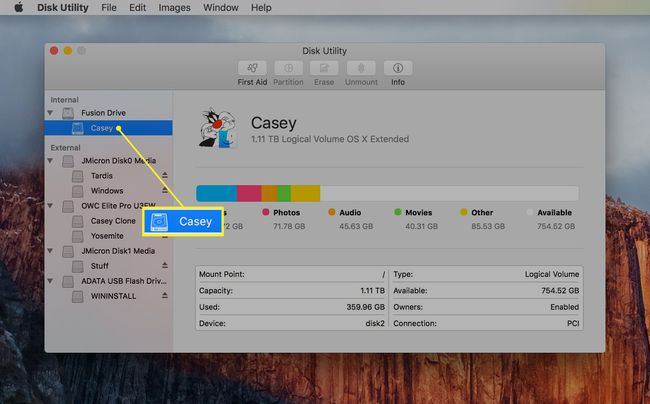
-
აირჩიეთ წაშლა ღილაკი.
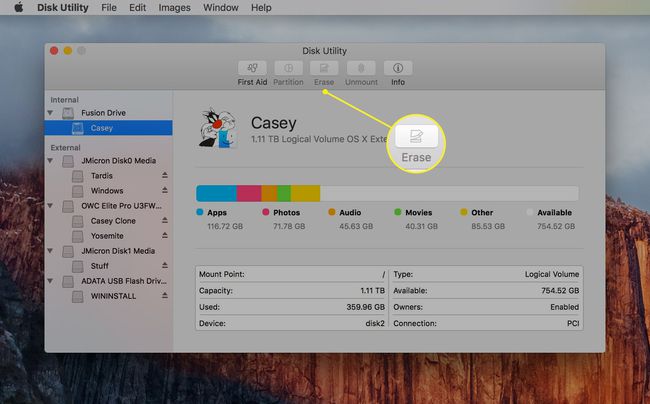
-
Გვერდით ფორმატი, აირჩიე რომელიმე APFS ან Mac OS გაფართოებული (ჟურნალიზებული) Mac ტომად ფორმატირება. Disk Utility აჩვენებს რეკომენდებულ Mac ფორმატს ნაგულისხმევად.
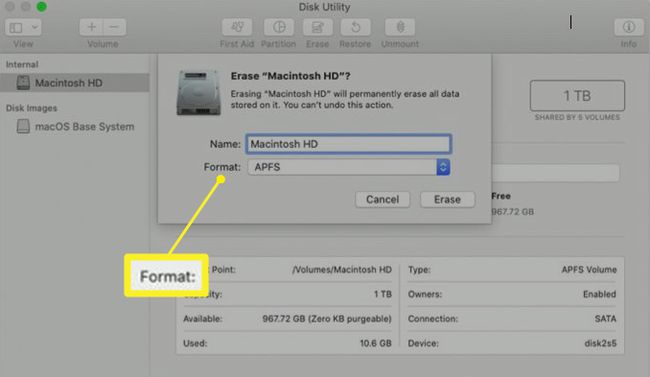
-
დაჭერა წაშალე ტo დაიწყეთ დისკის წაშლა. შეიძლება მოგეთხოვოთ შეიყვანოთ თქვენი Apple ID.

დასრულების შემდეგ, გამოდით Disk Utility-ზე, რათა დაბრუნდეთ კომუნალური ფანჯარა.
-
თუ გსურთ, რომ თქვენსმა Mac-მა შეძლოს ხელახლა ჩართვა ამ ტომიდან, აირჩიეთ ხელახლა დააინსტალირე macOS Utilities ფანჯრიდან და მიჰყევით ეკრანზე ინსტრუქციებს, რათა ხელახლა დააინსტალიროთ macOS მოცულობაზე.